Установка и настройка софтфона Zoiper
ZoIPer - простой бесплатный программный SIP телефон для Windows, Mac Os и Linux, обладает минимально необходимым набором функций.
Где скачать программный телефон ZoIPer?
Скачайте на сайте разработчика и сохраните на свой компьютер установочный файл или архив программного телефона ZoIPer, выбрав версию клиента подходящую к установленной у Вас операционной системе ниже:
Как настроить ZoIPer?
Для настройки аккаунта "Зебра Телеком" в ZoIPer:
1. Запустите ZoIPer.
2. Убедитесь, что ваш компьютер подключен к Интернет.
3. При первом запуске ZoIPer при необходимости измените язык программы, кликнув на иконку с флагом.
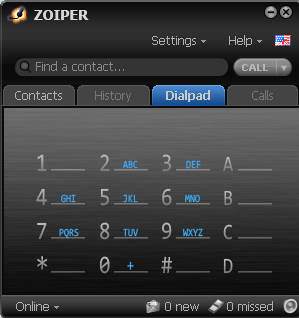
4. Далее зайдите в меню настроек, кликнув по соответствующей кнопке – кнопка «Инструменты»
5. В появившемся окне выберите пункт меню SIP и нажмите далее.
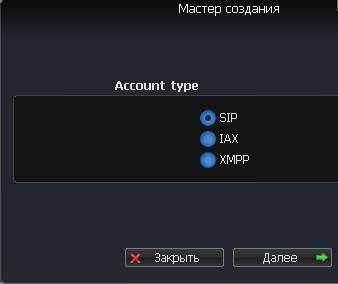
6.В появившемся окне заполните все строки (все символы вводятся без пробелов):
- В строку User/user@host введите свой SIP логин (для пользователей карт связи это ваш номер карты)
- В строку Password введите свой пароль (для пользователей карт связи это PIN-код вашей карты)
- В строку Domain/outbound proxy введите – sip.zebra.ru
- После чего нажмите кнопку далее, сохранив настройки.
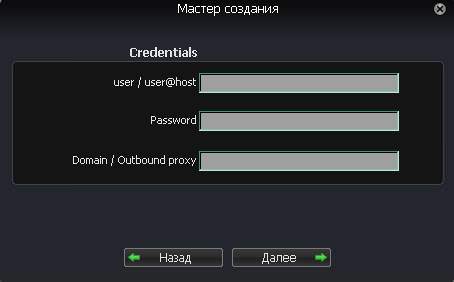
7. Если все операции были проделаны верно, то у Вас отобразится окно:
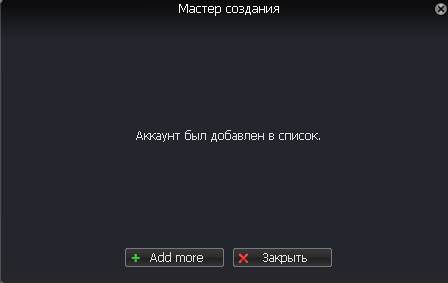

Как позвонить через ZoIPer?
После установки и настройки ZoIPer для соединения с любым собеседником на клавиатуре программного телефона номер собеседника согласно правилам набора:
- для звонка по России набрать: 8 {код города или мобильного оператора}{номер абонента}
- для международного звонка набрать : 8-10{код страны}{код города или мобильного оператора}{номер абонента}

